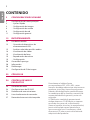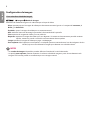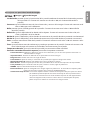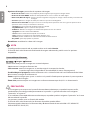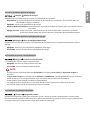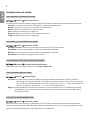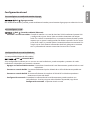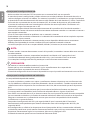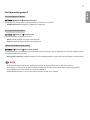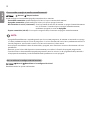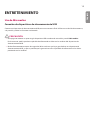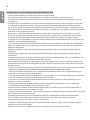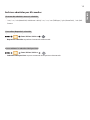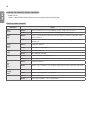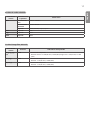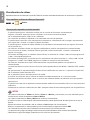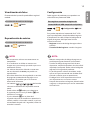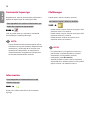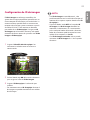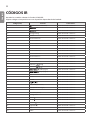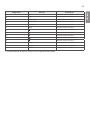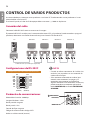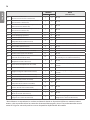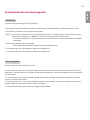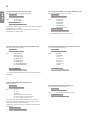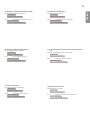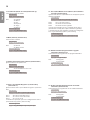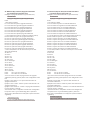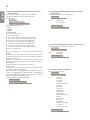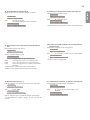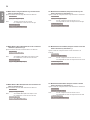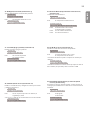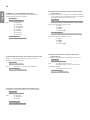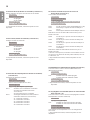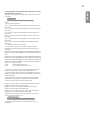2
ESPAÑOL
CONTENIDO
3 CONFIGURACIÓN DE USUARIO
3 Configuración del menú principal
3 - Ajustes Rápida
4 - Configuración de imagen
8 - Configuración de sonido
9 - Configuración de red
11 - Configuración general
13 ENTRETENIMIENTO
13 Uso de Mis medios
13 - Conexión de dispositivos de
almacenamiento USB
15 - Archivos admitidos por Mis medios
18 - Visualización de vídeos
19 - Visualización de fotos
19 - Reproducción de música
19 - Configuración
20 Contenido Supersign
20 Información
20 FileManager
21 Configuración de ID de imagen
22 CÓDIGOS IR
24 CONTROL DE VARIOS
PRODUCTOS
24 Conexión del cable
24 Configuraciones de RS-232C
24 Parámetro de comunicaciones
25 Lista de referencia de comandos
27 Protocolo de transmisión/recepción
Para obtener el código fuente
correspondiente GPL, LGPL, MPL y otras
licencias de código abierto que contiene este
producto, visite
http://opensource.lge.com
.
Además del código fuente, podrá descargar
las condiciones de las licencias, exención de
responsabilidad de la garantía y avisos de
copyright.
LG Electronics también le proporcionará
código abierto en CD-ROM por un importe
que cubre los gastos de su distribución
(como el soporte, el envío y la manipulación)
previa solicitud por correo electrónico a
[email protected]om. Esta oferta es válida
durante tres (3) años a partir de la fecha de
adquisición del producto.

3
ESPAÑOL
Configuración de usuario
Configuración del menú principal
Ajustes Rápida
Permite configurar los menús de ajustes de uso frecuente.
Para encender o apagar el monitor automáticamente W
Rápida Encendido/Apagado automático
Puede configurar el encendido/apagado automático de su monitor. Si no desea configurar el encendido/
apagado automático, seleccione Apagado en Repetir.
Para establecer automáticamente el contraste y la iluminación posterior:
Rápida Ahorro inteligente de energía
Según la luminosidad de la imagen, la luminosidad de la pantalla se ajusta automáticamente para ahorrar
energía.
• Apagado: desactiva la función Ahorro inteligente de energía.
• Encendido: activa la función Ahorro inteligente de energía.
• Los contenidos relacionados con el software pueden cambiar sin previo aviso debido a una actualización de
las funciones del producto.
• Algunas funciones descritas en el manual del usuario podrían no ser compatibles con algunos modelos.
NOTA

4
ESPAÑOL
Configuración de imagen
Para seleccionar Modo de imagen
Imagen Modo de imagen
Seleccione el modo de imagen más adecuado para el tipo de vídeo.
• Vívos: permite ajustar la imagen de vídeo para el entorno comercial gracias a la mejora del contraste, la
Brillo, y la definición.
• Estándar: ajusta la imagen de vídeo para un entorno normal.
• APS: reduce el consumo de energía ajustando la luminosidad de la pantalla.
• Cine: optimiza la imagen de vídeos para ver películas.
• Deportes: optimiza la imagen de vídeos para ver deportes. Se muestran claramente en pantalla acciones
rápidas, como una patada a un balón o el lanzamiento de una pelota.
• Juego: optimiza la imagen de vídeo para jugar a videojuegos.
• Para expertos 1/2: le permite a un experto, o a cualquier persona interesada en el uso de imágenes de alta
calidad, ajustar manualmente la imagen para obtener una calidad máxima.
• Los modos de imagen disponibles pueden diferir en función de la señal de entrada.
• La opción para expertos permite sintonizar la máxima calidad de imagen a partir de una determinada
imagen. Por lo tanto, puede no ser efectivo para una imagen normal.
NOTA

5
ESPAÑOL
Para ajustar con precisión el modo de imagen
Imagen Ajuste de imagen
• Luz de fondo: permite ajustar la luminosidad de la pantalla mediante el control de la iluminación posterior
de la pantalla LCD. Cuanto más cercano sea el valor a 100, más luminosidad tendrá la
pantalla.
• Contraste: ajusta la diferencia entre las áreas iluminadas y oscuras de la imagen. Cuanto más cercano sea el
valor a 100 mayor será la diferencia.
• Brillo: permite ajustar la Brillo general de la pantalla. Cuanto más cercano sea el valor a 100 más Brillo
tendrá la pantalla.
• Definición: ajusta la definición de los bordes de los objetos. Cuanto más cercano sea el valor a 50, más
claros y definidos serán los bordes.
• Nitidez H: ajusta la definición y de los bordes de contraste en la pantalla desde un punto de vista horizontal.
• Nitidez V: ajusta la definición y de los bordes de contraste en la pantalla desde un punto de vista vertical.
• Color: suaviza o intensifica el color de la pantalla. Cuanto más cercano sea el valor a 100 más intensos serán
los colores.
• Tinte: ajusta el balance entre los colores rojo y verde que aparecen en la pantalla. Cuanto más cercano a 50
sea el valor de rojo, más intenso será este color; lo mismo ocurre para el verde.
• Temperatura de color: ajusta el matiz de la pantalla para transmitir calidez o frialdad.
• Controles avanzados/Control de experto: personaliza las opciones avanzadas.
–
– Contraste dinámico : Optimiza la diferencia entre las áreas iluminadas y las oscuras de la pantalla en función a la
luminosidad de la imagen.
–
– Super Resolution : Aumenta la definición de las partes borrosas de una imagen.
–
– Rango de color : Permite seleccionar el rango de colores.
–
– Color Dinámico : Ajusta el matiz y la saturación de la pantalla para lograr una imagen más vívida.
–
– Optimizador de borde : Muestra unos bordes más claros y nítidos de la imagen.
–
– Filtro de Color : Permite un ajuste preciso del color y tinte filtrando un área de color específica del espacio RGB.
–
– Color preferido: Ajusta el matiz del color de la piel, la hierba o el cielo, según su preferencia.
–
– GAMMA : Ajusta la luminosidad media de la imagen.
–
– Balance de blancos: Ajusta el matiz global de la imagen según sus preferencias. En el modo Para expertos, podrá
ajustar con precisión la imagen con las opciones de Método/Patrón.
–
– Sistema de manejo de color : Los usuarios expertos utilizan el Sistema de manejo de color para ajustar los colores
por medio del patrón de prueba. El Sistema de manejo de color le permite realizar
un ajuste seleccionando entre seis de los distintos espacios de color (rojo/amarillo/
azul/cian/magenta/verde) sin afectar a otros colores. Incluso después del ajuste,
podría no apreciar cambios en el matiz en una imagen normal.

6
ESPAÑOL
• Opciones de imagen: personaliza las opciones de imagen.
–
– Reducción de ruido
:
Elimina los pequeños puntos irregulares para lograr una imagen nítida.
–
– Reducción de ruido MPEG
:
Reduce el ruido producido al crear las señales de vídeo digital.
–
– Black Level (Nivel de negro)
:
Ajusta el nivel de negrode la imagen para corregir la luminosidad y el contraste de
la imagen.
–
– Cine real
:
Optimiza la imagen de vídeo para darle un aspecto cinematográfico.
–
– Atenuación local de LED: Hace que las áreas claras de la pantalla aparezcan más claras y que las partes oscuras
aparezcan más oscuras para maximizar el contraste.
- Apagado: desactiva la función de Atenuación local de LED.
- Baja/Media/Alta: ajusta el contraste de la pantalla.
–
– TruMotion
:
Muestra las imágenes en movimiento rápido con una alta calidad.
-
Apagado
: Desactiva la función TruMotion.
- Suave: muestra el movimiento rápido con suavidad.
- Claro: muestra las imágenes en movimiento de forma clara.
- Usuario: permite establecer los valores de De-Judder de forma manual.
*De-judder: ajusta el parpadeo en pantalla.
• Restablecer: restablece los valores de la imagen.
• Si una imagen fija se muestra en la pantalla durante demasiado tiempo, se quedará impresa en ella,
produciéndose una desfiguración permanente en la pantalla. La garantía no cubre estas imágenes
"quemadas" o "impresas".
• Si se establece el formato 4:3 durante mucho tiempo, se pueden producir imágenes "quemadas" en la zona
del recuadro de la pantalla.
• Las opciones pueden variar en función del modelo.
• En función de la señal de entrada, los formatos disponibles pueden diferir.
• Solamente puede seleccionar los formatos 4:3 y 16:9 en el modo de entrada HDMI1-PC/ HDMI2-PC/
DISPLAYPORT-PC/ DVI-D (PC).
PRECAUCIÓN
• La configuración avanzada solo se puede cambiar en el modo Usuario.
• En función de la señal de entrada o del modo de imagen seleccionada, podrán variar las opciones
disponibles.
NOTA
Para establecer el formato:
Imagen Formato
Cambia el formato para ver la imagen en su tamaño óptimo.
• 16:9: muestra la imagen en formato 16:9
• Sólo escaneo: muestra la imagen en su tamaño original sin recortar los bordes.
La versión original está disponible en el modo HDMI (al menos 720 progresivo).
• Establecido por el programa: cambia el formato a 4:3 o 16:9 en función de la señal de entrada del vídeo.
• 4:3: muestra la imagen en el formato 4:3
• Zoom: amplía la imagen para ajustar su anchura a la pantalla. Puede que no aparezcan la parte superior e
inferior de la imagen.
• Zoom cine: permite ampliar una imagen con un formato cinemascope de 2,35:1 sin distorsionarla.

7
ESPAÑOL
Para usar la función Ahorro de energía:
Imagen Ahorro de energía
Reduce el consumo de energía ajustando la luminosidad de la pantalla.
• Automático: ajusta la luminosidad del monitor en función de la luz ambiente. (Esta función solo está
disponible en algunos modelos).
• Apagado: desactiva el modo Ahorro de energía.
• Mínimo/ Mediano/ Máximo: utiliza la función de ahorro de energía en función del nivel especificado para
su monitor.
• Apagar pantalla: apaga la pantalla. Solamente se oirá el audio. Puede volver a encender la pantalla
pulsando cualquier botón del mando a distancia, excepto el de encendido/apagado.
Para usar la función de ahorro inteligente de energía
Imagen Ahorro inteligente de energía
Según la luminosidad de la imagen, la luminosidad de la pantalla se ajusta automáticamente para ahorrar
energía.
• Apagado: desactiva la función Ahorro inteligente de energía.
• Encendido: activa la función Ahorro inteligente de energía.
Para utilizar el Control sencillo del brillo
Imagen Control sencillo del brillo
La luz de fondo se ajusta según la programación.
• Apagado: desactiva el Control sencillo del brillo.
• Encendido: activa el Control sencillo del brillo.
• Cuando Control sencillo del brillo está Encendido, la función Luz de fondo en Ajuste de imagen se
desactiva.
• Si Ahorro de energía está configurado en Máximo o Automático, Control sencillo del brillo se desactiva.
• Puede añadir hasta seis programaciones, que se ordenan por hora en orden ascendente.
• Puede eliminar los elementos añadidos individualmente.
• Las programaciones duplicadas no se añaden. No obstante, el valor de luz de fondo se actualiza.
• Esta función podría no ser compatible con algunos modelos.
NOTA
Para ejecutar una Imagen de prueba:
Imagen Imagen de prueba
Ejecute una imagen de prueba para comprobar que las señales se emiten correctamente; a continuación,
resuelva cualquier problema seleccionando la opción relevante de la pantalla. Si no hay ningún problema con
la imagen de prueba, compruebe los dispositivos externos conectados.

8
ESPAÑOL
Configuración de sonido
Para seleccionar un Efectos de sonido
Sonido Efectos de sonido
Se seleccionará automáticamente la mejor opción de sonido en función del tipo de vídeo que esté viendo.
• Estándar: este modo de sonido es adecuado para todo tipo de contenido.
• Noticias: optimiza el sonido para ver programas informativos.
• Música: optimiza el sonido para escuchar música.
• Cine: optimiza el sonido para ver películas.
• Deportes: optimiza el sonido para ver eventos deportivos.
• Juego: optimiza el sonido para videojuegos.
Para utilizar la función Efectos de sonido:
Sonido Efectos de sonido
• Diálogos claros ll: disfrute de un sonido más claro con el ajuste de tres niveles.
• Ecualizador: ajuste manualmente el sonido por medio del ecualizador. .
• Balance: ajusta el volumen de salida del altavoz izquierdo y el derecho.
• Restablecer: restablece la configuración de sonido.
Para seleccionar un Tasa de aumento del volumen:
Sonido Tasa de aumento del volumen
puede seleccionar el rango de volumen como Baja/ Media/ Alta
Para sincronizar audio con vídeo:
Sonido Ajuste AV Sync.
• Altavoces: ajusta la sincronización del vídeo y el audio procedente de altavoces externos, como los
conectados al puerto de salida de audio digital, el equipamiento de audio LG o los auriculares.
A partir del valor predeterminado, cuanto más cercano sea al valor a "-", antes se reproducirá el
sonido; y cuanto más cercano sea a "+", más tardará en reproducirse.
• Bypass: Audio procedente de dispositivos externos sin ningún tipo de retraso. Es posible que el sonido
se reproduzca antes que el vídeo; esto es debido al tiempo de procesamiento del vídeo que se
transmite al monitor.
Para ejecutar una prueba de sonido
Sonido Prueba de sonido
Ejecute una prueba de sonido para comprobar que las señales se emiten correctamente; a continuación,
resuelva cualquier problema seleccionando la opción relevante en la pantalla. Si no hay no problemas con la
prueba de sonido, compruebe los dispositivos externos conectados.

9
ESPAÑOL
Configuración de red
Para configurar un nombre de monitor Signage
Red Signage nombre
Por medio del teclado en pantalla, puede establecer el nombre para el monitor Signage que se utilizará en la red.
Para configurar su red:
Red Conexión cableada (Ethernet)
• Conexión a una red con cables: Conecte el monitor a una red de área local (LAN) mediante el puerto LAN
y configure los ajustes de red. Solo se admiten conexiones de red por
cable. Tras realizar la conexión física, un pequeño número de redes puede
requerir que se ajuste la configuración de red de la pantalla. Para la mayor
parte de las redes, la pantalla realizará automáticamente una conexión sin
ningún ajuste. Para obtener información detallada, póngase en contacto
con su proveedor de Internet o consulte el manual de su router.
Configuración de una red inalámbrica:
(La compatibilidad depende del modelo.)
Red Conexión Wi-Fi
Si ha configurado el monitor para su uso con una red inalámbrica, puede comprobar y conectar las redes
inalámbricas disponibles con conexión a Internet.
• Agregar una red inalámbrica oculta: Si introduce el nombre de la red directamente, puede añadir una red
inalámbrica.
• Conectarse a través de PBC : Se conecta fácilmente al pulsar el botón de un AP inalámbrico compatible con
PBC.
• Conectarse a través de PIN: Se conecta fácilmente al introducir el PIN del AP inalámbrico que desea
conectar en el sitio web de AP.
• Configuración avanzada: Si introduce la información de la red directamente, puede introducir una
red inalámbrica. Si no hay ninguna red inalámbrica disponible, haga clic en
Configuración avanzada. Le permite añadir una red.

10
ESPAÑOL
Consejos para la configuración de red
• Utilice un cable LAN estándar (CAT5 o superior con un conector RJ45) con esta pantalla.
• A menudo, durante la configuración, pueden solucionarse muchos problemas de conexión de red si se
vuelve a configurar el router o el módem. Tras conectar la pantalla a la red doméstica, apague rápidamente
o desenchufe el cable de alimentación del router o cable-módem de la red doméstica y vuelva a enchufarlo.
• En función de su proveedor de servicios de Internet (ISP), el número de dispositivos que puede recibir
el servicio de Internet puede estar limitado por los términos de servicio aplicables. Para obtener más
información, póngase en contacto con su ISP.
• LG no se hace responsable del funcionamiento incorrecto de la pantalla o de la función de conexión a
Internet debido a errores de comunicación/funcionamiento incorrecto asociados a su conexión a Internet u
otros equipos conectados.
• LG no se hace responsable de los problemas con su conexión a Internet.
• Puede obtener unos resultados no deseados si la velocidad de la conexión de red no cumple los requisitos
del contenido al que se accede.
• Algunas operaciones de conexión a Internet pueden no estar disponibles debido a ciertas restricciones
definidas por el proveedor de servicios a Internet (ISP) que le permite la conexión a Internet.
• Las tarifas que aplica un ISP son su responsabilidad, incluidos, sin limitarse a, los costes de conexión.
• Si desea acceder a Internet directamente a través de la pantalla, la conexión a Internet debe estar activada
en todo momento.
• Si no puede acceder a Internet, compruebe el estado de la red desde un PC conectado a la red.
• Cuando utilice Network Setting, compruebe el cable LAN y si está activado el DHCP en el router.
• Si no completa la configuración de red, puede que la red no funcione correctamente.
NOTA
• No conecte un cable de teléfono modular al puerto LAN.
• Puesto que hay varios métodos de conexión, siga las especificaciones de su operador de
telecomunicaciones o proveedor de servicios de Internet.
• El menú de configuración de red no estará disponible hasta que la pantalla esté conectada a una red física.
PRECAUCIÓN
Consejos para la configuración de red inalámbrica
(La compatibilidad depende del modelo.)
• Las redes inalámbricas pueden estar sujetas a interferencias de otros dispositivos con una frecuencia de
2,4 GHz (teléfonos inalámbricos, dispositivos Bluetooth u hornos microondas). También se puede recibir
radiofrecuencia de los dispositivos con una frecuencia de 5 GHz, del mismo modo que otros dispositivos
Wi-Fi.
• El entorno inalámbrico puede provocar que el servicio de red inalámbrico funcione muy despacio.
• Si no apaga toda la red doméstica local, el tráfico de red puede afectar a algunos dispositivos.
• Para realizar una conexión de un AP, es necesario contar con un dispositivo de punto de acceso compatible
con una conexión inalámbrica y la función de conexión inalámbrica debe estar activada en el dispositivo.
Póngase en contacto con su proveedor de servicios para consultar la disponibilidad de la conexión
inalámbrica en su punto de acceso.
• Compruebe la configuración del SSID y de seguridad del AP para la conexión del AP. Consulte la
documentación correspondiente para obtener información acerca de la configuración del SSID y de
seguridad del AP.
• Una configuración no válida en los dispositivos de red (compartidor de línea o concentrador cableado/
inalámbrico) puede hacer que el monitor funcione con lentitud o que no lo haga correctamente. Instale los
dispositivos correctamente según las instrucciones del manual y configure la red.
• El método de conexión puede variar en función del fabricante del AP.

11
ESPAÑOL
Configuración general
Para configurar el idioma:
General Idioma del menú
Seleccione uno de los idiomas de menú que se muestran en pantalla.
• Idioma del menú: configura un idioma para Signage.
Para ajustar la fecha/hora
General Fecha y hora
Puede comprobar la hora o cambiarla.
• Hora: puede configurar la hora manualmente.
• Fecha: puede configurar la fecha manualmente.
Aplicación de Horario de verano
General Horario de verano
Puede establecer el periodo de aplicación de Horario de verano y activar o desactivar la función seleccionando
On/Off (Activado/Desactivado).
• Hora inicio / Hora fin: Puede establecer la hora configurando los ajustes de mes/día/día de la semana/hora.
• Al establecer Horario de verano, configure el ajuste de número de semana y día de la semana.
• Por ejemplo, si Horario de verano comienza el 7 de julio de 2014, lunes, establezca la hora como julio/1/
Lunes/00:00, ya que es el primer lunes de julio de 2014.
• Dependiendo del mes, la cuarta o la quinta semana puede ser la “Última”.
NOTA

12
ESPAÑOL
Para encender o apagar el monitor automáticamente
General Temporizadores
Puede configurar el encendido/apagado automático de su monitor.
• Encendido automático: puede configurar la hora a la que se enciende el monitor.
• Apagado automático: puede configurar la hora a la que se apaga el monitor.
• Desconexión sin señal (15 minutos): Si no hay fuente de entrada, el monitor se apagará automáticamente
tras 15 minutos. Si no desea que se apague automáticamente,
establezca Apagado sin señal en Apagado.
• Espera automática (4h off): Si no se pulsa ninguna tecla, el monitor se apagará automáticamente.
• Apagado/Encendido auto. se puede guardar para hasta siete programas; el monitor se enciende o se apaga
a la hora predeterminada en la lista de programas. Si se han almacenado varias horas predeterminadas en la
lista de programas, esta función se activa a la hora más cercana a la hora actual.
• Una vez que se establece la hora de encendido y apagado, estas funciones se activan diariamente a la hora
predefinida.
• Necesita ajustar la hora del dispositivo correctamente para utilizar la función de apagado programado.
• Cuando las horas de encendido/apagado programadas sean las mismas, la de apagado tendrá prioridad si
el equipo está encendido y la de encendido tendrá preferencia si está apagado.
NOTA
Para restablecer la configuración del monitor:
General Restablecer a la configuración inicial
Restablece todos los ajustes del monitor.

13
ESPAÑOL
ENTRETENIMIENTO
Uso de Mis medios
Conexión de dispositivos de almacenamiento USB
Conecte un dispositivo de almacenamiento USB, como una memoria flash USB o una unidad de disco externa,
a la pantalla y utilice las funciones multimedia.
–y No apague el monitor ni quite ningún dispositivo USB cuando esté activada la pantalla Mis medios.
De lo contrario, podría producirse pérdida de información o daños en los archivos del dispositivo de
almacenamiento USB.
–y Realice frecuentemente copias de seguridad de los archivos que haya guardado en un dispositivo de
almacenamiento USB, ya que es posible que la garantía no cubra la pérdida de información ni los daños
producidos en los archivos.
PRECAUCIÓN

14
ESPAÑOL
Consejos para el uso de dispositivos de almacenamiento USB
• Solo se puede reconocer un dispositivo de almacenamiento USB.
• El dispositivo USB no funciona correctamente si se conecta mediante un concentrador USB.
• Un dispositivo de almacenamiento USB que use un programa de reconocimiento automático podría no
reconocerse.
• Es posible que no se reconozca un dispositivo de almacenamiento USB que utilice su propio controlador.
• La velocidad de reconocimiento de un dispositivo de almacenamiento USB dependerá del dispositivo.
• No apague la pantalla ni desenchufe el dispositivo USB mientras este se esté usando. Si se desconecta de
forma inesperada el dispositivo de almacenamiento USB, es posible que se produzcan daños en los archivos
guardados o en el propio dispositivo.
• No conecte un dispositivo de almacenamiento USB que haya sido modificado para utilizarse en un PC.
El dispositivo podría causar que el monitor se averíe o que no se reproduzca el contenido. Utilice solo un
dispositivo de almacenamiento USB que contenga archivos de música, imágenes o vídeos normales.
• Es posible que no se reconozca un dispositivo de almacenamiento USB formateado como un programa de
utilidades no compatible con Windows.
• Los dispositivos de almacenamiento USB (de más de 0,5A) que requieran un suministro de alimentación
externa se deberán conectar por separado a una fuente de alimentación. En caso contrario, el dispositivo
podría no reconocerse.
• Conecte el dispositivo de almacenamiento USB por medio del cable suministrado por el fabricante del
dispositivo.
• Es posible que algunos dispositivos de almacenamiento USB no sean compatibles o no funcionen con
normalidad.
• El método de alineación de archivos de dispositivos de almacenamiento USB es similar al de Windows XP y
el nombre de archivo puede reconocer hasta 100 caracteres.
• Realice regularmente copias de seguridad de los archivos importantes, ya que los datos guardados en un
dispositivo de almacenamiento USB pueden resultar dañados. No nos hacemos responsables de la posible
pérdida de datos.
• Si el disco duro USB no dispone de una fuente de alimentación externa, es posible que el dispositivo USB no
se detecte. Para asegurarse de que se detecte el dispositivo, conecte la fuente de alimentación externa.
- Utilice un adaptador de corriente para una fuente de alimentación externa. No se proporciona ningún
cable USB para fuentes de alimentación externa.
• Si el dispositivo de almacenamiento USB tiene varias particiones, o si usa un lector multitarjeta USB, puede
usar hasta 4 particiones o dispositivos de almacenamiento USB.
• Si se conecta un dispositivo de almacenamiento USB a un lector multitarjeta USB, es posible que no se
detecten sus datos de volumen.
• Si el dispositivo de almacenamiento USB no funciona correctamente, desconéctelo y vuelva a conectarlo.
• La velocidad de detección difiere de un dispositivo a otro.
• Si el dispositivo de almacenamiento USB está conectado en el modo espera, el disco duro específico se
cargará automáticamente al encender la pantalla.
• La capacidad recomendada es de 1TB como máximo para una unidad de disco duro USB externo y de 32GB
como máximo para una memoria USB.
• Es posible que un dispositivo con una capacidad superior a la recomendada no funcione correctamente.
• En caso de que una unidad de disco externa USB con función de ahorro de energía no funcione
correctamente, pruebe a apagarla y a volver a encenderla.
• También se admiten dispositivos de almacenamiento USB anteriores a USB 2.0 pero su funcionamiento
puede no ser correcto con vídeos.
• Dentro de una carpeta se pueden almacenar un máximo de 999 subcarpetas o archivos.

15
ESPAÑOL
Archivos admitidos por Mis medios
Formatos de subtítulos externos admitidos
• *.smi, *.srt, *.sub (MicroDVD, SubViewer 1.0/2.0), *.ass, *.ssa, *.txt (TMPlayer), *.psb (PowerDivX), *.dcs (DLP
Cinema
Para utilizar Reproducir selección:
Fotos/ Vídeos/ Música
• Reproducir selección: reproduce el contenido seleccionado.
Para establecer la selección del dispositivo:
Fotos/ Vídeos/ Música
• Selección del dispositivo: importa contenido del dispositivo seleccionado.

16
ESPAÑOL
Formatos de subtítulos internos admitidos
• Vídeo Full HD
1.920 x 1.080: XSUB (admite subtítulos internos generados desde DivX6)
Códec de vídeo admitido
Extensión Códec
.asf
.wmv
Vídeos Perfil avanzado VC-1 (se excluye WMVA), perfiles simple y principal VC-1
Audio Estándar WMA (se excluye voz WMA v1/WMA), WMA 9 Professional
.divx
.avi
Vídeos DivX3.11, DivX4, DivX5, DivX6, XViD (excepto GMC de 3 puntos), H.264/AVC, JPEG
Motion, MPEG-4
Audio MPEG-1 capa I, II, MPEG-1 capa III (MP3), Dolby Digital, Dolby Digital Plus, LPCM,
ADPCM, DTS
.mp4
.m4v
.mov
Vídeos H.264/AVC, MPEG-4
Audio AAC, MPEG-1 capa III (MP3)
.3gp
.3g2
Vídeos H.264/AVC, MPEG-4
Audio AAC, AMR-NB, AMR-WB
.mkv Vídeos MPEG-2, MPEG-4, H.264/AVC, VP8
Audio Dolby Digital, PCM, DTS, MPEG-1 capa I, II, MPEG-1 capa III (MP3), Vorbis, AAC
.ts
.trp
.tp
.mts
Vídeos H.264/AVC, MPEG-2
Audio MPEG-1 capa I, II, MPEG-1 capa III (MP3), Dolby Digital, Dolby Digital Plus, AAC, PCM
.mpg
.mpeg
.dat
Vídeos MPEG-1, MPEG-2
Audio MPEG-1 capa I, II, MPEG-1 capa III (MP3)
.vob Vídeos MPEG-1, MPEG-2
Audio Dolby Digital, MPEG-1 capa I, II, DVD-LPCM

17
ESPAÑOL
Archivo de audio admitido
Formato de
archivo
Indicadores de
la pantalla
Información
.MP3 Velocidad de
bits
32 kb/s - 320 kb/s
Frecuencia de
muestreo
16 KHz - 48 KHz
Soporte MPEG1, MPEG2, capa 2, capa 3
.wav Soporte PCM
.ogg Soporte Vorbis
.wma Soporte WMA
Archivo fotográfico admitido
Formato de
archivo
Formato Indicadores de la pantalla
2D (jpeg, jpg,
jpe)
JPEG –y Mínimo: 64 x 64 pixeles
–y Máximo: Normal: 15.360 (Ancho) x 8.640 (Alto) Progresivo: 1.920 (Ancho) x 1.440
(Alto)
2D (.png) PNG –y Mínimo: 64 x 64 pixeles
–y Máximo: 1.920 (Ancho) x 1.080 (Alto)
2D (.bmp) BMP –y Mínimo: 64 x 64 pixeles
–y Máximo: 1.920 (Ancho) x 1.080 (Alto)

18
ESPAÑOL
Visualización de vídeos
Reproduce archivos de vídeo por la pantalla. Todos los archivos de vídeo almacenados se muestran en la pantalla.
Para reproducir archivos de vídeo por la pantalla:
Vídeos
Consejos para reproducir archivos de vídeo
• Es posible que algunos subtítulos creados por el usuario no funcionen correctamente.
• Algunos caracteres especiales de los subtítulos no se muestran correctamente.
• No se admiten etiquetas HTML en los subtítulos.
• Los subtítulos en idiomas diferentes a los admitidos no están disponibles.
• Es posible que la pantalla sufra interrupciones temporales (ralentización de la imagen, reproducción
más rápida, etc.) cuando se cambia el idioma de audio.
• Es posible que un archivo de vídeo dañado no se reproduzca correctamente o que algunas funciones
no se puedan usar.
• Los archivos de vídeo creados con algunos codificadores podrían no reproducirse correctamente.
• Si la estructura de vídeo y audio del archivo grabado no está entrelazada, se emitirá solamente el
sonido o la imagen.
• En función del fotograma, se admiten vídeos HD con un máximo de 1.920 x 1.080 a 25/30 progresivo ó
1.280 x 720 a 50/60 progresivo .
• En función del fotograma, es posible que las resoluciones de vídeo superiores a 1.920 x 1.080 a 25/30
progresivo ó 1.280 x 720 a 50/60 progresivo pueden no mostrarse correctamente.
• Los archivos de vídeo de un tipo o formato distinto al especificado podrían no reproducirse
correctamente.
• La velocidad de bits máxima de un archivo de vídeo reproducible es de 20 Mb/s. (Motion JPEG: 10 Mb/s
solo)
• No garantizamos la reproducción fluida de archivos codificados con nivel 4.1 o superior en H.264/AVC.
• No se admite el códec de audio DTS.
• No se admiten archivos de vídeo de más de 30GB.
• El archivo de subtítulos de un archivo de vídeo DivX debe encontrarse en su misma carpeta.
• El nombre del archivo de vídeo y el de su archivo de subtítulos deben ser idénticos para que puedan
reproducirse.
• Es posible un vídeo no se reproduzca correctamente mediante una conexión USB si esta no admite alta
velocidad.
• Puede que los archivos codificados con GMC (compensación de movimiento global) no se reproduzcan.
• Los valores cambiados en Vídeos no afectan a Fotos ni a Música y por lo tanto, no se ven afectados por el
cambio de los valores de opción en Fotos o Música.
• Los valores cambiados en Fotos y Música no se afectan mutuamente.
• Al continuar con un vídeo después de haberlo detenido, puede reproducirlo desde el punto en el que se
detuvo.
• Dentro del archivo de subtítulos solo se admiten 10.000 bloques de sincronización.
• Mientras se reproduce un vídeo, puede ajustar el tamaño de la imagen con el botón ARC.
• Los subtítulos en coreano solo se admiten cuando el menú OSD está en coreano.
• Las opciones de la página de código se desactivan en función del idioma de los archivos de subtítulos.
• Seleccione la página de código apropiada para los archivos de subtítulos.
NOTA

19
ESPAÑOL
Visualización de fotos
El contenido de la pantalla puede diferir según el
modelo.
Visualización de archivos de imagen
Fotos
Reproducción de música
Visualización de archivos de música
Música
• No se muestran archivos con extensiones no
compatibles.
• Si un archivo no es válido, se muestra una
imagen rota y un mensaje que indica que no se
reconoce el archivo.
• Los archivos de música dañados se muestran
con una duración de 00:00 y no podrán ser
reproducidos.
• Un archivo de música descargado de un servicio
de pago con protección de copyright no se
reproducirá; es posible que no se muestre
información incorrecta.
• Los botones , , , , del mando
a distancia también están disponibles en este
modo.
• Puede utilizar el botón para seleccionar
la siguiente pista musical y el botón para
seleccionar la anterior.
• Si pulsa el botón en un plazo de 5
segundos después de comenzar a reproducir la
canción, volverá a la canción anterior; si pulsa el
mismo botón después de 5 segundos, volverá al
inicio de la canción.
NOTA
Configuración
Debe registrar el producto para reproducir un
vídeo DIVX con protección DRM.
Para registrar o cancelar el registro de
contenido DivX® VOD comprado o alquilado :
Configuración DivX®
VOD
Para poder reproducir el contenido DivX® VOD
que haya adquirido o alquilado, deberá registrar
el dispositivo. Para ello, indique el código de 10
dígitos de registro del dispositivo DivX en
www.divx.com/vod.
• Registro: muestra el código de registro de su
pantalla.
• Cancelación del registro: cancela el registro.
• Mientras comprueba el código de registro, es
posible que algunos botones no funcionen.
• Si utiliza el código de registro DivX de otro
dispositivo, no podrá reproducir el archivo DivX
alquilado o comprado. Utilice solo el código de
registro DivX asignado al producto.
• Es posible que los archivos de vídeo o audio
que no se hayan convertido con el códec DivX
estándar se dañen o no se reproduzcan.
• El código DivX® VOD le permite activar hasta
seis dispositivos en una misma cuenta.
• Después de cancelarse el registro, deberá volver
a registrar su dispositivo para ver los contenidos
VOD de DivX®.
NOTA

20
ESPAÑOL
Contenido Supersign
Reproduce los archivos almacenados utilizando la
opción de exportación de SuperSign Editor.
Para reproducir los archivos almacenados por
medio de la opción de exportación:
Solo se puede mostrar y seleccionar contenido
distribuido por SuperSign Manager.
• Si en el dispositivo de almacenamiento USB se
encuentra una carpeta AutoPlay (Reproducción
automática) y el formato de los archivos que
contiene son compatibles, se reproducirán
automáticamente al conectarse el dispositivo
de almacenamiento USB al monitor.
NOTA
Información
Para comprobar la información básica del
monitor Signage
Puede ver la información básica en el monitor
Signage.
Puede mover, copiar o eliminar archivos.
Para mover, copiar o eliminar archivos
• Puede mover o copiar archivos o carpetas de la
memoria interna a la externa.
• Puede mover o copiar archivos o carpetas de la
memoria externa a la interna.
• Puede eliminar archivos o carpetas de la
memoria interna o la externa.
FileManager
• Esta aplicación es para gestionar archivos y,
por lo tanto, no puede reproducir archivos
multimedia. Para reproducir archivos
multimedia, inicie Mis medios.
• Aquellos ficheros mayores que la capacidad
disponible de la memoria interna no se podrán
copiar o mover a la memoria interna.
NOTA

21
ESPAÑOL
2 Pulse el botón rojo ON del mando a distancia
para asignar el valor de ID de imagen.
1 Asigne el identificador de equipo a los
monitores instalados como se muestra a
continuación.
3 Asigne el ID de equipo a la selección que
preera.
• Los monitores con un ID de equipo distinto al
de imagen no pueden controlarse con señales
de infrarrojos.
Configuración de ID de imagen
• Si el ID de imagen se establece en 2, solo
podrá controlarse con la señal de infrarrojos el
monitor de la esquina superior derecha con ID
de equipo 2.
• Si pulsa el botón verde OFF en la opción ID
de imagen, las ID de imagen de todos los
monitores se desconecta. Si a continuación
pulsa cualquier botón del mando a distancia,
todos los monitores podrán controlarse con
señales IR sin importar su Set ID.
• Con ID de imagen activado, solo se puede
aumentar el ID de imagen en 1. No se puede
disminuir.
NOTA
El ID de imagen se utiliza para modificar los
ajustes de un equipo específico (pantalla) con un
único receptor de infrarrojos para multivisión. La
comunicación es posible entre un monitor con
receptor de infrarrojos y otros monitores a través
de cables RS-232C. Cada monitor se identifica
por medio de un ID de equipo. Si asigna un ID
de imagen con el mando a distancia, solo podrá
controlar de forma remota las pantallas con ID de
imagen e ID de equipo.
AUDIO
(RGB/DVI)
REMOTE
CONTROL IN
RS-232C OUT
RS-232C IN
RS-232C OUT
RS-232C IN
RS-232C OUT
RS-232C IN
cables RS-232C
PICTURE ID ON [2]
Sensor de
infrarrojos y luz

22
ESPAÑOL
CÓDIGOS IR
No todos los modelos admiten la función HDMI/USB.
Algunos códigos clave podrían no estar disponibles dependiendo del modelo.
Código (hex.) Función Comentarios
08
(ENCENDIDO/APAGADO)
Botón del mando a distancia
C4 ON Botón del mando a distancia
C5 OFF Botón del mando a distancia
95 Energy Saving Botón del mando a distancia
0B INPUT Botón del mando a distancia
10 Tecla numérica 0
Botón del mando a distancia
11 Tecla numérica 1 Botón del mando a distancia
12 Tecla numérica 2
Botón del mando a distancia
13 Tecla numérica 3
Botón del mando a distancia
14 Tecla numérica 4 Botón del mando a distancia
15 Tecla numérica 5 Botón del mando a distancia
16 Tecla numérica 6
Botón del mando a distancia
17 Tecla numérica 7 Botón del mando a distancia
18 Tecla numérica 8 Botón del mando a distancia
19 Tecla numérica 9 Botón del mando a distancia
02
Volumen
Botón del mando a distancia
03
Volumen
Botón del mando a distancia
E0 (Subir página)
Botón del mando a distancia
E1 (Bajar página)
Botón del mando a distancia
DC 3D Botón del mando a distancia
32 1/a/A Botón del mando a distancia
2F CLEAR Botón del mando a distancia
7E Botón del mando a distancia
79 ARC(MARK) (Formato) Botón del mando a distancia
4D PSM (Modo de imagen)
Botón del mando a distancia
09 MUTE Botón del mando a distancia
43 SETTINGS (Menú) Botón del mando a distancia
99 Config. auto Botón del mando a distancia
40 Arriba Botón del mando a distancia
41 Abajo Botón del mando a distancia
06 Derecha Botón del mando a distancia
07 Izquierda Botón del mando a distancia
44 OK Botón del mando a distancia
28 BACK Botón del mando a distancia

23
ESPAÑOL
Código (hex.) Función Comentarios
7B TILE Botón del mando a distancia
5B
EXIT Botón del mando a distancia
72
ID ON (rojo) Botón del mando a distancia
71
ID OFF (verde) Botón del mando a distancia
63
AMARILLO Botón del mando a distancia
61
AZUL Botón del mando a distancia
B1
Botón del mando a distancia
B0
Botón del mando a distancia
BA
Botón del mando a distancia
8F
Botón del mando a distancia
8E
Botón del mando a distancia
5F
W.BAL Botón del mando a distancia
3F
S.MENU Botón del mando a distancia
7C
HOME Botón del mando a distancia
* La compatibilidad de algunos códigos de clave depende del modelo.

24
ESPAÑOL
CONTROL DE VARIOS PRODUCTOS
Use este método para conectar varios productos a un único PC. Puede controlar varios productos a la vez
conectándolos a un único PC.
En el menú Opción, el valor de ID de equipo debe estar entre 1 y 1.000 sin duplicarse.
Conexión del cable
Conecte el cable RS-232C como se muestra en la imagen.
El protocolo RS-232C se utiliza para la comunicación entre el PC y el producto. Puede encender o apagar el
producto, seleccionar una fuente de entrada o ajustar el menú OSD desde el PC.
Parámetro de comunicaciones
Velocidad en baudios: 9.600 bps
Longitud de datos: 8 bits
Bit de paridad: ninguno
Bit de parada: 1bit
Control de flujo: ninguno
Código de comunicación: código ASCII
Utilice un cable cruzado (inverso)
Configuraciones de RS-232C
Configuraciones de 8 cables (cable estándar RS-232C)
DCD
RXD
TXD
GND
DTR
DSR
RTS
CTS
DCD
TXD
RXD
GND
DSR
DTR
CTS
RTS
PC Set
1
2
3
5
4
6
7
8
1
3
2
5
6
4
8
7
D-Sub 9 D-Sub 9
(Hembra) (Hembra)
Monitor 1 Monitor 2 Monitor 3 Monitor 4
PC
Cable RS-232C (se vende por separado)
• Cuando se utilizan conexiones de 3 cables (no
estándar), no se puede usar una conexión en
cadena de infrarrojos.
• Si los monitores conectados en cadena (que
controla varios monitores) se apagan y se
encienden sucesivamente, es posible que
algunos monitores no se enciendan. En ese caso,
puede encender esos monitores pulsando el
botón MONITOR ON, no el botón ENCENDIDO/
APAGADO.
NOTA
MONITOR ON
(ENCENDIDO/
APAGADO)

25
ESPAÑOL
Lista de referencia de comandos
COMANDO
DATO
(hexadecimal)
1 2
01 Power (alimentación) k a 00 a 01
02 Select input (Selección de entrada) x b Consulte "Select input (Selección de entrada)"
03 Aspect Ratio (Formato) k c Consulte "Aspect Ratio (Formato)"
04 Energy Saving (Ahorro de energía) j q Consulte "Energy Saving (Ahorro de energía)"
05 Picture Mode (Modo de imagen) d x Consulte "Picture Mode (Modo de imagen)"
06 Contrast (Contraste) k g 00 a 64
07 Brightness (Luminosidad) k h 00 a 64
08 Sharpness (Nitidez) k k de 00 a 32
09 Color k i 00 a 64
10 Tint (Tinte) k j 00 a 64
11 Color temperature (Temperatura de color) x u 00 a 64
12 Balance k t 00 a 64
13 Sound Mode (Modo de sonido) d y Consulte "Sound Mode (Modo de sonido)"
14 Mute (Silencio) k e 00 a 01
15 Volume Control (Control de volumen) k f 00 a 64
16
Time 1 (year/month/day)
(Hora 1 [año/mes/día])
f a Consulte "Time 1 (Hora 1)"
17
Time 2 (hour/minute/second)
(Hora 2 [horas/minutos/segundos])
f x Consulte "Time 2 (Hora 2)"
18
Off Time Schedule
(Programación de apagado automático)
f c 00 a 01
19
On Time Schedule
(Programación de encendido automático)
f b 00 a 01
20
Off Timer (Repeat/Time)
(Apagado automático [Repetir/Hora])
f e Consulte "Off Timer (Apagado automático)"
21
On Timer (Repeat/ Time)
(Encendido automático [Repetir/Hora])
f d Consulte "On Timer (Encendido automático)"
22
On Timer Input
(Entrada de temporizador conectado)
f u
Consulte "On Timer Input (Entrada de
temporizador conectado)"
23
No Signal Power Off (15Min) (Desconexión sin
señal)
f g 00 a 01
24 Auto power off (Apagado automático) m n 00 a 01
25 Language (Idioma) f i Consulte "Language (Idioma)"
26 Reset (Restablecer) f k 00, 02
27 Current Temperature (Temperatura actual) d n FF
28 Key (Clave) m c Consulte "Key (Clave)"
29 Time Elapsed (Tiempo transcurrido) d l FF
30
Product Serial Number
(Número de serie del producto)
f y FF
31 Software Version (Versión de software) f z FF
32
White Balance Red Gain
(Nivel de rojo con balance de blancos)
j m 00 a FE
33
White Balance Green Gain
(Nivel de verde con balance de blancos)
j n 00 a FE

26
ESPAÑOL
COMANDO
DATO
(hexadecimal)
1 2
34
White Balance Blue Gain
(Nivel de azul con balance de blancos)
j o 00 a FE
35
White Balance Red Offset (Compensación de
rojo con balance de blancos)
s x 00 a 7F
36
White Balance Green Offset (Compensación de
verde con balance de blancos)
s y 00 a 7F
37
White Balance Blue Offset (Compensación de
azul con balance de blancos)
s z 00 a 7F
38 Backlight (Luz de fondo) m g 00 a 64
39 Screen off (Apagar pantalla) k d 00 a 01
40 Tile Mode (Modo mosaico) d d 00 a FF
41
Check Tile Mode
(Comprobación de modo mosaico)
d z FF
42 Tile ID (ID de mosaico) d i Consulte “Tile ID (ID de mosaico)”
43 Natural Mode (Modo Natural) d j 00 a 01
44 DPM Select (Selección DPM) f j 00 a 07
45 Power On Delay (Retardo de encendido) f h 00 a FA
46 Fail Over Select (Selección de fallo) m i 00 a 02
47
Fail Over Input Select
(Selección de entrada de fallo)
m j
Consulte "Auto Switch Input Select (Selección
de entrada para el cambio automático)"
48
Remote Controller Lock
(Bloqueo de mando a distancia)
t p 00 a 02
49 Status Check (Comprobación de estado) s v
Consulte "Status Check (Comprobación de
estado)"
50 Speakers (Altavoces) d v 00 a 01
51 Daylight Saving Time (Horario de verano) s d
Consulte "Daylight Saving Time (Horario de
verano)"
52 Wake On LAN (Conexión al detectar LAN) f w 00 a 01
53 Power Indicator (Indicador de encendido) f o 00 a 01
54 Fan Control (Control del ventilador) d o 00 a 02
55
Fan Failure Check
(Comprobación de fallo de ventilador)
d w FF
56
Luminance Value Read
(Lectura de valores de luminosidad)
m u 00 a 01
57 BLU Maintenance (Mantenimiento de BLU) m t 00 a 01
58
Easy Brightness Control Mode
(Modo de control de brillo fácil)
s m 00 a 01
59
Easy Brightness Control Schedule
(Programa de control de brillo fácil)
s s
Consulte " Easy Brightness Control Schedule
(Programa de control de brillo fácil)"
* Nota: Mientras se reproducen los archivos multimedia desde un dispositivo USB o una memoria interna/
externa, solo se pueden utilizar los comandos de encendido/apagado y clave. El resto de comandos tratará
como NG. Algunos comando podrían no estar disponibles dependiendo del modelo.

27
ESPAÑOL
Protocolo de transmisión/recepción
Transmission
[Command1][Command2][ ][Set ID][ ][Data][Cr]
* [Command 1]: permite diferenciar entre la configuración predeterminada y la configuración de usuario.
* [Command 2]: controla la configuración del monitor.
* [Set ID]: se utiliza para seleccionar un ajuste que desea controlar. Se puede asignar a cada equipo un ID de
equipo exclusivo entre 1 y 1.000 (01H a 3E8H) en la configuración del menú OSD.
Si selecciona '00h' para el ID de equipo, podrá controlar de forma simultánea todos los monitores
conectados.
* [Data]: transmite datos de los comandos.
El recuento de datos puede aumentar en función del comando.
* [Cr]: Retorno de carro. Corresponde a '0x0D' en el código ASCII.
* [ ]: espacio en blanco. Corresponde a '0x20' en el código ASCII.
Acknowledgement
[Command2][ ][Set ID][ ][OK/NG][Data][x] o
* El conjunto transmite una ACK (confirmación) basada en este formato al recibir los datos normales. En ese
momento, si los datos están en FF, indicará el estado actual de éstos. Si están en modo de escritura, devolverá
los datos del PC.
* Si un comando se envía con Set ID "00" (=0x00), estos datos se reflejan en todos los monitores y estos no
envían una confirmación (ACK).
* Si el valor de dato "FF" se envía en el modo de control a través de RS-232C, el valor de ajuste actual de una
función puede comprobarse (solo para algunas funciones).
* La compatibilidad de algunos comandos depende del modelo.

28
ESPAÑOL
01. Power (Alimentación) (Command: k a)
Controla el encendido/apagado del equipo.
Transmission
[k][a][ ][Set ID][ ][Data][Cr]
Data 00: Apagado
01: Encendido
Acknowledgement
[a][ ][Set ID][ ][OK/NG][Data][x]
*La señal de confirmación se devuelve solo cuando el monitor
está totalmente encendido.
* Puede producirse un cierto retraso entre las señales de
transmisión y la confirmación.
02. Select Input (Selección de entrada) (Command: x b)
Selecciona una señal de entrada.
Transmission
[x][b][ ][Set ID][ ][Data][Cr]
Data 70: DVI-D (PC)
80: DVI-D (DTV)
90: HDMI1 (DTV)
A0: HDMI1 (PC)
91: HDMI2 (DTV)
A1: HDMI2 (PC)
C0: DISPLAYPORT (DTV)
D0: DISPLAYPORT (PC)
Acknowledgement
[b][ ][Set ID][ ][OK/NG][Data][x]
* La compatibilidad de algunas señales de entrada depende
del modelo.
03. Aspect Ratio (Formato) (Command: k c)
Ajusta el formato.
Transmission
[k][c][ ][Set ID][ ][Data][Cr]
Data 01: 4:3
02: 16:9
04: Zoom
06: Establecido por el programa
09: Sólo escaneo (720p o superior)
De 10 a 1F: Zoom cine de 1 a 16
*Los tipos de datos disponibles dependen de la señal de
entrada. Para obtener más información, consulte la sección
sobre el formato del manual de usuario.
*El formato puede variar según la configuración de entrada
del modelo.
Acknowledgement
[c][ ][Set ID][ ][OK/NG][Data][x]
04. Energy Saving (Ahorro de energía) (Command: j q)
Establece el modo de ahorro de energía.
Transmission
[j][q][ ][Set ID][ ][Data][Cr]
Data 00: Apagado
01: Mínimo
02: Mediano
03: Máximo
04: Automático
05: Apagar pantalla
Acknowledgement
[q][ ][Set ID][ ][OK/NG][Data][x]
** La compatibilidad depende del modelo.
05. Picture Mode (Modo de imagen) (Command: d x)
Selecciona el modo de imagen.
Transmission
[d][x][ ][Set ID][ ][Data][Cr]
Data 00: Vívos
01: Estándar
02: Cine
03: Deportes
04: Juego
05: Experto 1
06: Experto 2
08: APS
Acknowledgement
[x][ ][Set ID][ ][OK/NG][Data][x]
06. Contrast (Contraste) (Command: k g)
Ajusta el contraste de la pantalla.
Transmission
[k][g][ ][Set ID][ ][Data][Cr]
Data de 00 a 64: Contraste de 0 a 100
Acknowledgement
[g][ ][Set ID][ ][OK/NG][Data][x]

29
ESPAÑOL
07. Brightness (Luminosidad) (Command: k h)
Ajusta la luminosidad de la pantalla.
Transmission
[k][h][ ][Set ID][ ][Data][Cr]
Data de 00 a 64: Luminosidad de 0 a 100
Acknowledgement
[h][ ][Set ID][ ][OK/NG][Data][x]
08. Sharpness (Nitidez) (Command: k k)
Ajusta la definición de la pantalla.
Transmission
[k][k][ ][Set ID][ ][Data][Cr]
Data 00 a 32: Nitidez de 0 a 50
Acknowledgement
[k][ ][Set ID][ ][OK/NG][Data][x]
09. Color (Command: k i)
Para ajustar el color de la pantalla.
Transmission
[k][i][ ][Set ID][ ][Data][Cr]
Data de 00 a 64: Color de 0 a 100
Acknowledgement
[i][ ][Set ID][ ][OK/NG][Data][x]
10. Tint (Tinte) (Command: k j)
Ajusta el tinte de la pantalla.
Transmission
[k][j][ ][Set ID][ ][Data][Cr]
Data 00 a 64: tinte rojo 50 a verde 50
Acknowledgement
[j][ ][Set ID][ ][OK/NG][Data][x]
11. Color Temperature (Temperatura de color) (Command:
x u)
Ajusta la temperatura de color de la pantalla.
Transmission
[x][u][ ][Set ID][ ][Data][Cr]
Data 00 a 64: de cálido 50 a frío 50
Acknowledgement
[u][ ][Set ID][ ][OK/NG][Data][x]
12. Balance (Command: k t)
Ajusta el balance de sonido.
Transmission
[k][t][ ][Set ID][ ][Data][Cr]
Data 00 a 64: de izquierda 50 a derecha 50
Acknowledgement
[t][ ][Set ID][ ][OK/NG][Data][x]

30
ESPAÑOL
13. Sound mode (Modo de sonido) (Command: d y )
Selecciona un modo de sonido.
Transmission
[d][y][ ][Set ID][ ][Data][Cr]
Data 01: Estándar
02: Música
03: Cine
04: Deportes
05. Juego
07: Noticias
Acknowledgement
[y][ ][Set ID][ ][OK/NG][Data][x]
14. Mute (Silencio) (Command: k e)
Silencia/activa el sonido.
Transmission
[k][e][ ][Set ID][ ][Data][Cr]
Data 00: Silencio
01: Quitar silencio
Acknowledgement
[e][ ][Set ID][ ][OK/NG][Data][x]
15. Volume Control (Control de volumen) (Command: k f)
Ajusta el volumen de reproducción.
Transmission
[k][f][ ][Set ID][ ][Data][Cr]
Data de 00 a 64: Volumen de 0 a 100
Acknowledgement
[f][ ][Set ID][ ][OK/NG][Data][x]
16. Time 1 (Year/ Month/ Day) (Hora 1 [año/mes/día])
(Command: f a)
Ajusta el valor de Time 1 (Year/ Month/ Day) (Hora 1 [año/mes/
día]).
Transmission
[f][a][ ][Set ID][ ][Data1][ ][Data2][ ][Data3][Cr]
Data1 04 a 1B: Del año 2014 al 2037
Data2 01 a 0C: De enero a diciembre
Data3 01 a 1F: Del 1 al 31
* Introduzca “fa [Set ID] ff” para ver la configuración de Time 1
(Year/ Month/ Day) (Hora 1 [año/mes/día]).
Acknowledgement
[a][ ][Set ID][ ][OK/NG][Data1][Data2][Data3][x]
17. Time 2 (Hour/Minute/Second) (Hora 2 [horas/minutos/
segundos]) (Command: f x)
Ajusta el valor de Time 2 (Hour/Minute/Second) (Hora 2 [horas/
minutos/segundos]).
Transmission
[f][x][ ][Set ID][ ][Data1][ ][Data2][ ][Data3][Cr]
Data1 00 a 17: De 00 a 23 horas
Data2 00 a 3B: De 00 a 59 minutos
Data3 00 a 3B: De 00 a 59 segundos
* Escriba "fx [Set ID] ff" para ver la configuración de Time 2
(hour/minute/second) (Hora 2 [horas/minutos/segundos]).
** Esta función solo está disponible cuando está configurada
Time 1 (year/month/day) (Hora 1 [año/mes/día]).
Acknowledgement
[x][ ][Set ID][ ][OK/NG][Data1][Data2][Data3][x]
18. Off Time Schedule (Programación de apagado
automático) (Command: f c)
Activa/desactiva la programación de apagado automático.
Transmission
[f][c][ ][Set ID][ ][Data][Cr]
Data 00: Apagado
01: Encendido
Acknowledgement
[c][ ][Set ID][ ][OK/NG][Data][x]
19. On Time schedule (Programación de encendido
automático) (Command: f b)
Activa/desactiva la programación de encendido automático.
Transmission
[f][b][ ][Set ID][ ][Data][Cr]
Data 00: Apagado
01: Encendido
Acknowledgement
[b][ ][Set ID][ ][OK/NG][Data][x]

31
ESPAÑOL
20. Off Timer (Repeat/Time) (Apagado automático
[repetición/fecha]) (Command: f e)
Configura el apagado automático (repetición/fecha).
Transmission
[f][e][ ][Set ID][ ][Data1][ ][Data2][ ][Data3][Cr]
Data1
1. f1h a f7h (leer datos)
F1: lee los datos del primer apagado automático
F2: lee los datos del segundo apagado automático
F3: lee los datos del tercer apagado automático
F4: lee los datos del cuarto apagado automático
F5: lee los datos del quinto apagado automático
F6: lee los datos del sexto apagado automático
F7: lee los datos del séptimo apagado automático
2. e1h-e7h (borrar un índice), e0h (borrar todos los índices)
E0: borra todos los ajustes de apagado automático
E1: borra el ajuste del primer apagado automático
E2: borra el ajuste del segundo apagado automático
E3: borra el ajuste del tercer apagado automático
E4: borra el ajuste del cuarto apagado automático
E5: borra el ajuste del quinto apagado automático
E6: borra el ajuste del sexto apagado automático
E7: borra el ajuste del séptimo apagado automático
3. 01h a 0Ch (establece el día de la semana para el valor
Apagado automático)
01: Una vez
02. Diario
03: Lun - Vie
04: Lun - Sáb
05: Sáb - Dom
06. Los domingos
07. Los lunes
08. Los martes
09. Los miércoles
0A. Los jueves
0B. Los viernes
0C. Los sábados
Data2 00 a 17: de 00 a 23 horas
Data3 00 a 3B: de 00 a 59 minutos
* Para leer o borrar la lista de programación de apagado
automático, [Data2] y [Data3] deben estar configurados como
FFh.
Ejemplo 1: fe 01 f1 ff ff – lee el primer dato del índice de
apagado automático.
Ejemplo 2: fe 01 e1 ff ff – elimina el primer dato del índice de
apagado automático.
Ejemplo 3: fe 01 04 02 03 – establece el apagado automático a
las 02:03 de lunes a sábado.
* Esta función solo es compatible cuando están configuradas
las opciones Time 1 (year/month/day) [Hora 1 [año/mes/
día]) y Time 2 (Hour/Minute/Second) (Hora 2 [horas/minutos/
segundos]).
Acknowledgement
[e][ ][Set ID][ ][OK/NG][Data1][Data2][Data3][x]
21. On Timer (Repeat/ Time) (Encendido automático
[repetición/fecha]) (Command: f d)
Configura el encendido automático (repetición/fecha).
Transmission
[f][d][ ][Set ID][ ][Data1][ ][Data2][ ][Data3][Cr]
Data1
1. f1h a f7h (leer datos)
F1: lee los datos del primer encendido automático
F2: lee los datos del segundo encendido automático
F3: lee los datos del tercer encendido automático
F4: lee los datos del cuarto encendido automático
F5: lee los datos del quinto encendido automático
F6: lee los datos del sexto encendido automático
F7: lee los datos del séptimo encendido automático
2. e1h-e7h (borrar un índice), e0h (borrar todos los índices)
E0: borra todos los ajustes de encendido automático
E1: borra el ajuste del primer encendido automático
E2: borra el ajuste del segundo encendido automático
E3: borra el ajuste del tercer encendido automático
E4: borra el ajuste del cuarto encendido automático
E5: borra el ajuste del quinto encendido automático
E6: borra el ajuste del sexto encendido automático
E7: borra el ajuste del séptimo encendido automático
3. 01h a 0Ch (establece el día de la semana para el encendido
automático)
01: Una vez
02. Diario
03: Lun - Vie
04: Lun - Sáb
05: Sáb - Dom
06. Los domingos
07. Los lunes
08. Los martes
09. Los miércoles
0A. Los jueves
0B. Los viernes
0C. Los sábados
Data2 00 a 17: de 00 a 23 horas
Data3 00 a 3B: de 00 a 59 minutos
* Para leer o borrar una lista de programación de encendido
automático, [Data2] y [Data3] deben estar configurados como
FFh.
Ejemplo 1: fd 01 f1 ff ff – lee el primer dato del índice de
encendido automático.
Ejemplo 2: fd 01 e1 ff ff – elimina el primer dato del índice de
encendido automático.
Ejemplo 3: fd 01 04 02 03 – establece el encendido automático a
las 02:03 de lunes a sábado.
* Esta función solo es compatible cuando están configuradas
las opciones Time 1 (year/month/day) [Hora 1 [año/mes/
día]) y Time 2 (Hour/Minute/Second) (Hora 2 [horas/minutos/
segundos]).
Acknowledgement
[d][ ][Set ID][ ][OK/NG][Data1][Data2][Data3][x]

32
ESPAÑOL
23. No Signal Power Off (Apagado sin señal (15 minutos))
(Command: f g)
Configura los valores de espera automática.
Transmission
[f][g][ ][Set ID][ ][Data][Cr]
Data 00: Apagado
01: 1Encendido
Acknowledgement
[g][ ][Set ID][ ][OK/NG][Data][x]
24. Auto power off (Apagado automático) (Command: m n)
Configura los valores de apagado automático.
Transmission
[m][n][ ][Set ID][ ][Data][Cr]
Data 00: Apagado
01: 4 horas
Acknowledgement
[n][ ][Set ID][ ][OK/NG][Data][x]
25. Language (Idioma) (Command: f i)
Establece el idioma de OSD.
Transmission
[f][i][ ][Set ID][ ][Data][Cr]
Data 00: Checo
01: Danés
02: Alemán
03: Inglés
04: Español (Europa)
05: Griego
06: Francés
07: Italiano
08: Holandés
09: Noruego
0A: Portugués
0B: Portugués (Brasil)
0C: Ruso
0D: Finlandés
0E: Sueco
0F: Coreano
10: Chino (mandarín)
11: Japonés
12: Chino (cantonés)
Acknowledgement
[i][ ][Set ID][ ][OK/NG][Data][x]
22. On Timer Input (Entrada de temporizador conectado)
(Command: f u)
Seleccione una entrada externa para el ajuste On Time
(Encendido automático) actual y añada una nueva
programación.
Transmission
[f][u][ ][Set ID][ ][Data1][Cr]
[f][u][ ][Set ID][ ][Data1][][Data2][Cr]
Datos (añadir programación)
70: DVI-D
90: HDMI1
91: HDMI2
C0: DISPLAYPORT
Data1 (leer programación)
1. f1h a f7h (leer datos)
F1: Seleccionar la primera entrada de programación
F2: Seleccionar la segunda entrada de programación
F3:Seleccionar la tercera entrada de programación
F4: Seleccionar la cuarta entrada de programación
F5: Seleccionar la quinta entrada de programación
F6: Seleccionar la sexta entrada de programación
F7: Seleccionar la séptima entrada de programación
Data2 (leer programación)
FF
*Para leer la entrada de la programación, introduzca FFpara
[Data2].
Si no hay programación disponible para [Data1] al intentar leer
los datos programados, aparecerá el mensaje 'NG' y se producirá
un fallo en la operación.
(Ejemplo 1: fu 01 90 - Mover cada entrada de programación una
fila más abajo y guardar la primera entrada de programación en
modo HDMI).
(Ejemplo 2: fu 01 f1 ff - Leer la primera entrada de
programación).
Si no hay una tercera programación, aparecerá el mensaje NG y
se producirá un fallo en la operación.
*Esta función solo es compatible cuando están establecidas las
opciones 1 (Year/Month/Day [Año/Mes/Día]), 2 (Hour/Minute/
Second [Hora/Minuto/Segundo]), Encendido auto. (Repeat
Mode/Time [Modo de repetición/Hora]).
**La compatibilidad depende del modelo.
Acknowledgement
[u][ ][Set ID][ ][OK/NG][Data][x]
[u][ ][Set ID][ ][OK/NG][Data1][Data2][x]

33
ESPAÑOL
29. Time Elapsed (Tiempo transcurrido) (Command: d l)
Comprueba el tiempo transcurrido.
Transmission
[d][l][ ][Set ID][ ][Data][Cr]
Data FF: Estado de lectura
Acknowledgement
[l][ ][Set ID][ ][OK/NG][Data][x]
* Los datos recibidos se muestran como un valor hexadecimal.
30. Product serial number (Número de serie del producto)
(Command: f y)
Comprueba el número de serie del producto.
Transmission
[f][y][ ][Set ID][ ][Data][Cr]
Data FF: Comprobar el número de serie del producto
Acknowledgement
[y][ ][Set ID][ ][OK/NG][Data][x]
* Los datos están en código ASCII.
31. Software Version (Versión de software) (Command: f z)
Comprueba la versión de software del producto.
Transmission
[f][z][ ][Set ID][ ][Data][Cr]
Data FF: Comprueba la versión de software del
producto.
Acknowledgement
[z][ ][Set ID][ ][OK/NG][Data][x]
26. Reset (Restablecer) (Command: f k)
Realiza las funciones de reajuste de fábrica e imágenes.
Transmission
[f][k][ ][Set ID][ ][Data][Cr]
Data 00: Reajuste imagen
02: Configuración inicial (ajuste de fábrica)
Acknowledgement
[k][ ][Set ID][ ][OK/NG][Data][x]
27. Current temperature (Temperatura actual) (Command:
d n)
Comprueba la temperatura interna.
Transmission
[d][n][ ][Set ID][ ][Data][Cr]
Data FF: comprobación de estado
Acknowledgement
[n][ ][Set ID][ ][OK/NG][Data1][Data2][Data3][x]
Data1 Sensor de temperatura en la salida (superior).
Data2 Sensor de temperatura en la entrada (inferior).
Data3 Sensor de temperatura en el panel principal (PCB
principal)
*La temperatura se muestra en valores hexadecimales.
*El número de elementos de datos depende del modelo.
28. Key (Clave) (Command: m c)
Envía un código de tecla del mando a distancia por infrarrojos.
Transmission
[m][c][ ][Set ID][ ][Data][Cr]
Data IR_KEY_CODE
Acknowledgement
[c][ ][Set ID][ ][OK/NG][Data][x]
Para los códigos de teclas, consulte los códigos de infrarrojos.
*La compatibilidad de algunos códigos de clave depende del
modelo.

34
ESPAÑOL
32. White balance red gain (Nivel de rojo con balance de
blancos) (Command: j m)
Ajusta el valor de nivel de rojo del balance de blancos.
Transmission
[j][m][ ][Set ID][ ][Data][Cr]
Data 00 a FE: nivel de rojo de 0 a 254
FF: comprueba el valor de nivel de rojo
Acknowledgement
[m][ ][Set ID][ ][OK/NG][Data][x]
33. White Balance Green Gain (Nivel de verde con balance
de blancos) (Command: j n)
Ajusta el valor de nivel de verde del balance de blancos.
Transmission
[j][n][ ][Set ID][ ][Data][Cr]
Data 00 a FE: Green Gain (Nivel de verde) 0 a 254
FF: comprueba el valor de nivel de verde
Acknowledgement
[n][ ][Set ID][ ][OK/NG][Data][x]
34. White Balance Blue Gain (Nivel de azul con balance de
blancos) (Command: j o)
Ajusta el valor de nivel de azul del balance de blancos.
Transmission
[j][o][ ][Set ID][ ][Data][Cr]
Data 00 a FE: Blue Gain (Nivel de azul) 0 a 254
FF: comprueba el valor de nivel de azul
Acknowledgement
[o][ ][Set ID][ ][OK/NG][Data][x]
35. White Balance Red Offset (Compensación de rojo del
balance de blancos) (Command: s x)
Ajusta el valor de compensación de rojo del balance de blancos.
Transmission
[s][x][ ][Set ID][ ][Data][Cr]
Data 00 a 7F: compensación de rojo de 0 a 127
FF: comprueba el valor de compensación de rojo
Acknowledgement
[x][ ][Set ID][ ][OK/NG][Data][x]
36. White Balance Green Offset (Compensación de verde del
balance de blancos) (Command: s y)
Ajusta el valor de compensación de verde del balance de
blancos.
Transmission
[s][y][ ][Set ID][ ][Data][Cr]
Data 00 a 7F: compensación de verde de 0 a 127
FF: comprueba el valor de compensación de verde
Acknowledgement
[y][ ][Set ID][ ][OK/NG][Data][x]
37. White Balance Blue Offset (Compensación de azul del
balance de blancos) (Command: s z)
Ajusta el valor de compensación de azul del balance de blancos.
Transmission
[s][z][ ][Set ID][ ][Data][Cr]
Data 00 a 7F: compensación de azul de 0 a 127
FF: comprueba el valor de compensación de azul
Acknowledgement
[z][ ][Set ID][ ][OK/NG][Data][x]

35
ESPAÑOL
41. Check Tile Mode (Comprobación de modo mosaico)
(Command: d z)
Comprueba el modo mosaico.
Transmission
[d][z][ ][Set ID][ ][Data][Cr]
Data FF: comprueba el modo mosaico
Acknowledgement
[z][ ][Set ID][ ][OK/NG][Data1][Data2][Data3][x]
Data1 00: modo mosaico desactivado
01: modo mosaico activado
Data2 00 a 0F: columna del mosaico
Data3 00 a 0F: fila del mosaico
42. Tile ID (ID de mosaico) (Command: d i)
Establece el valor de ID de mosaico del producto.
Transmission
[d][i][ ][Set ID][ ][Data][Cr]
Data 01 a E1:ID de mosaico de 1 a 225**
FF: comprueba el ID de mosaico
** El valor de los datos no puede ser superior al de la fila por
columna.
Acknowledgement
[i][ ][Set ID][ ][OK/NG][Data][x]
* Cuando se introduce un valor de datos que supera el valor de
fila x columna (excepto 0xFF), ACK se convierte en NG.
43. Natural Mode (Modo Natural) (en Tile mode [Modo
mosaico]) (Command: d j)
Al mostrarse la imagen de forma natural, se omite la parte de
la imagen que normalmente se mostraría en el hueco entre los
monitores.
Transmission
[d][j][ ][Set ID][ ][Data][Cr]
Data 00: Apagado
01: Encendido
Acknowledgement
[j][ ][Set ID][ ][OK/NG][Data][x]
38. Backlight (Luz de fondo) (Command: m g)
Ajusta la luminosidad de la iluminación posterior.
Transmission
[m][g][ ][Set ID][ ][Data][Cr]
Data 00 a 64: Luz de fondo de 0 a 100
Acknowledgement
[g][][set ID][][OK/NG][Data][x]
39. Screen Off (Apagar pantalla) (Command: k d)
Permite encender y apagar la pantalla.
Transmission
[k][d][ ][Set ID][ ][Data][Cr]
Data 00: enciende la pantalla
01: apaga la pantalla
Acknowledgement
[d][ ][Set ID][ ][OK/NG][Data][x]
40. Tile Mode (Modo mosaico) (Command: d d)
Establece el modo mosaico y configura los valores para las filas
y columnas del mosaico.
Transmission
[d][d][ ][Set ID][ ][Data][Cr]
Data 00 a FF: el primer byte indica la columna; el
segundo byte, la fila
* 00, 01, 10 y 11 indican que el modo mosaico está desactivado
Acknowledgement
[d][ ][Set ID][ ][OK/NG][Data][x]

36
ESPAÑOL
44. DPM Select (Selección DPM) (Command: f j)
Para ajustar la función DPM (Display Power Management,
gestión de alimentación de pantalla).
Transmission
[f][j][ ][Set ID][ ][Data][Cr]
Data 00: Apagado
01: 5 segundos
02: 10 segundos
03: 15 segundos
04: 1 minuto
05: 3 minutos
06: 5 minutos
07: 10 minutos
Acknowledgement
[j][ ][Set ID][ ][OK/NG][Data][x]
45. Power On Delay (Retardo de encendido) (Command: f h)
Establece el retardo programado cuando se enciende el
dispositivo. (unidad: segundos).
Transmission
[f][h][ ][Set ID][ ][Data][Cr]
Data 00 a FA: mín. 0 a un máx. 250 (segundos)
Acknowledgement
[h][ ][Set ID][ ][OK/NG][Data][x]
46. Fail Over Select (Selección de fallo) (Command: m i)
Selecciona un modo de entrada para el cambio automático.
Transmission
[m][i][ ][Set ID][ ][Data][Cr]
Data 00: Apagado
01: Automático
02: Manual
Acknowledgement
[i][ ][Set ID][ ][OK/NG][Data][x]
47. Fail Over Input Select (Selección de entrada de fallo)
(Command: m j)
Selecciona una fuente de entrada para el cambio automático.
* Este comando solo está disponible cuando el modo Fallo
(automático) está establecido en Personal.
Transmission
[m][j][ ][Set ID][ ][Data1][ ][Data2][ ][Data3][ ][Data4][Cr]
Data 1 a 4 (prioridad de entrada: 1 a 4)
70: DVI-D
90: HDMI1
91: HDMI2
C0: DISPLAYPORT
Acknowledgement
[j][ ][SetID][ ][OK/NG][Data1][Data2][Data3][Data4][x]
Data 1 a 4 (prioridad de entrada: 1 a 4)
70: DVI-D
90: HDMI1
91: HDMI2
C0: DISPLAYPORT
48. IR Operation (Funcionamiento por infrarrojos)
(Command: t p)
Configura el funcionamiento de infrarrojos del producto.
Transmission
[t][p][ ][Set ID][ ][Data][Cr]
Data 00: bloquea todas las teclas
01: bloquea todas las teclas excepto la de
encendido/apagado
02: bloquea todas las teclas
Acknowledgement
[x][ ][Set ID][ ][OK/NG][Data][x]

37
ESPAÑOL
49 Status Check (Comprobación de estado) (comando: s v)
Comprueba la señal actual del producto.
Transmission
[s][v][ ][Set ID][ ][Data][ ][FF][Cr]
Data 02: comprueba si hay señal
05: comprueba si los sensores de luminosidad 1 y
2 funcionan correctamente.
06: sensor de luminosidad actualmente en uso
07: comprueba si los sensores de temperatura
principal, superior e inferior funcionan de la forma
habitual.
08: la temperatura de cada sensor de temperatura
cuando se apagó por última vez el monitor.
09: Fan Speed (Velocidad del ventilador)
Acknowledgement
[v][ ][Set ID][ ][OK/NG][Data][Data1][x]
Data: Si el valor es 02,
Data1 00: Signal absent (señal ausente)
01: Signal present (señal presente)
Data: Si el valor es 05,
Data1 00: todos los sensores funcionan correctamente
01: sensor BLU 1 normal, error en sensor BLU 2
02: error en sensor BLU 1, sensor BLU 2 normal
03: ningún sensor funciona
Data: Si el valor es 06,
Data1 00: sensor de luminosidad 1 actualmente en uso
01: sensor de luminosidad 2 actualmente en uso
Data: Si el valor es 07,
Data1 00: todos los sensores de temperatura tienen fallos.
01: superior normal, fallo en inferior, fallo en principal
02: fallo en superior, inferior normal, fallo en principal
03: superior normal, inferior normal, fallo en principal
04: fallo en superior, fallo en inferior, principal normal
05: superior normal, fallo en inferior, principal normal
06: fallo en superior, inferior normal, principal normal
07: todos los sensores de temperatura funcionan
correctamente
Data: Si el valor es 08,
Acknowledgement
[v][ ][SetID][ ][OK/NG][Data][Data1][Data2][Data3][x]
Data1 La temperatura del sensor superior cuando se
apagó el monitor por última vez.
Data2 La temperatura del sensor inferior cuando se
apagó el monitor por última vez.
Data3 La temperatura del sensor principal cuando se
apagó el monitor por última vez.
Data: Si el valor es 09,
Acknowledgement
[v][ ][SetID][ ][OK/NG][Data][Data1][Data2][x]
Data1 00-ff: El byte 1 superior de la velocidad del ventilador
Data2 00-ff: El byte 1 inferior de la velocidad del ventilador
Velocidad del ventilador: de 0 a 2008 en valores hexadecimales
y de 0 a 8200 en decimales
** Dependiendo del modelo, esta función podría no estar
disponible.
50. Speakers (Altavoces) (comando: d v)
Configura la función de altavoces.
Transmission
[d][v][ ][Set ID][ ][Data][Cr]
Data 00: Apagado
01: Encendido
Acknowledgement
[v][ ][Set ID][ ][OK/NG][Data][x]
51. Daylight Saving Time (Horario de verano) (comando: s d)
Configura la función Daylight Saving Time (Horario de verano).
Transmission
[s][d][ ][Set ID] [ ][Data1] [ ][Data2] [ ][Data3] [ ]
[Data4] [ ][Data5] [Cr]
Data1 00: Apagado (Data2~5: FFH)
01: Start time (Hora de inicio)
02: End time (Hora de finalización)
Data2 01 a 0C: De enero a diciembre
Data3 01 a 06: semanas 1 a 6
* El valor máximo de [Data3] puede variar en función de la fecha.
Data4 00 a 06 (de domingo a sábado)
Data5 00 a 17: de 00:00 a 23:00 h
* Para consultar las horas de inicio y finalización, introduzca FFH
de [Data2] a [Data5].
(Ej. 1: sd 01 01 ff ff ff ff - Para comprobar la hora de inicio.
Ej. 2: sd 01 02 ff ff ff ff - Para comprobar la hora de finalización).
* Esta función solo está disponible cuando Clock 1 (Reloj 1)
(year/month/day) (año/mes/día) y Clock 2 (Reloj 2) (hour/
minute/second) (hora/minuto/segundo) están ajustados.
Acknowledgement
[d][ ][Set ID][ ][OK/NG] [Data1][Data2][Data3]
[Data3][Data4][Data5][x]
** Dependiendo del modelo, esta función podría no estar
disponible.
52. Wake On LAN (Conexión al detectar LAN) (comando: f w)
Seleccione si desea activar o desactivar Wake On Lan (Conexión
al detectar LAN).
Transmission
[f][w][ ][Set ID][ ][Data][Cr]
Data 00: Wake On Lan (Conexión al detectar LAN) Encendido
01: Wake On Lan (Conexión al detectar LAN) Apagado
Acknowledgement
[w][ ][Set ID][ ][OK/NG][Data][x]
** Dependiendo del modelo, esta función podría no estar
disponible.

38
ESPAÑOL
53. Power Indicator (Indicador de encendido) (comando: f o)
Permite configurar los ajustes del indicador de encendido.
Transmission
[f][o][ ][Set ID][ ][Data][Cr]
Data 00: Apagado
01: Encendido
Acknowledgement
[o][ ][Set ID][ ][OK/NG][Data][x]
** Dependiendo del modelo, esta función podría no estar
disponible.
54. Fan control (Control de ventilador) (comando: d o)
Configura el modo de ventilador.
Transmission
[d][o][ ][Set ID][ ][Data][Cr]
Datos 00: Automático
01: Encendido
02: Manual
03: Apagado
Acknowledgement
[o][ ][Set ID][ ][OK/NG][Data][x]
** Dependiendo del modelo, esta función podría no estar
disponible.
55. Fan Failure Check (Comprobación de fallo de ventilador)
(comando: d w)
Comprueba los fallos del ventilador.
Transmission
[d][w][ ][Set ID][ ][Data][Cr]
Data FF: Status read (Estado de lectura)
Acknowledgement
[w][ ][Set ID][ ][OK/NG][Data1] [Data2] [x]
Data 1 00: Uno o varios ventiladores tienen fallos.
01: Todos los ventiladores funcionan
correctamente.
02: Este modelo no tiene ventilador.
Data2 00: Ningún ventilador tiene fallos (todos los
ventiladores funcionan correctamente).
01: 1 ventilador con fallos.
02: 2 ventiladores con fallos.
03: 3 ventiladores con fallos.
04: 4 ventiladores con fallos.
05: 5 ventiladores con fallos.
56. Luminance Value Read (Lectura de valores de
luminosidad) (comando: m u)
Lee los valores de luminosidad.
Transmission
[m][u][ ][Set ID][ ][FF][Cr]
Acknowledgement
[u][][SetID][][OK/NG][Data1][Data2][Data3][Data4]
[Data5][Data6][Data7][x]
Data1 00 a 64: el valor de Luz de fondo PWM (de 0 a 100)
Data2 00 a ff: el byte 1 superior del valor medido por el
CA-210.
Data3 00 a ff: el byte 1 inferior del valor medido por el CA-210.
Medición de CA-210: de 0000 a ffff en hexadecimal y de 0 a
65535 en decimal.
Data4 00 a ff: el byte 1 superior del valor medido por el
sensor BLU 1.
Data5 00 a ff: el byte 1 inferior del valor medido por el
sensor BLU 1.
Data6 00 a ff: el byte 1 superior del valor medido por el
sensor BLU 2.
Data7 00 a ff: el byte 1 inferior del valor medido por el
sensor BLU 2.
Mediciones de BLU: de 0000 a ffff en hexadecimal y de 0 a
65535 en decimal.
* Durante el montaje final, se introduce una medida de CA-210
en el proceso de calibración. El valor predeterminado, antes de
la calibración, es 0.
** Dependiendo del modelo, esta función podría no estar
disponible.
57. BLU Maintenance (Mantenimiento de BLU) (comando: m t)
Selecciona si desea activar o desactivar BLU Maintenance
(Mantenimiento de BLU).
Transmission
[m][t][ ][Set ID][ ][Data][Cr]
Data 00: Mantenimiento de BLU Apagado
01: Mantenimiento de BLU Encendido
Acknowledgement
[t][ ][Set ID][ ][OK/NG][Data][x]
** Dependiendo del modelo, esta función podría no estar
disponible.
58. Easy Brightness Control Mode (Modo de control de brillo
fácil) (comando: s m)
Selecciona si desea activar o desactivar Easy Brightness Control
Mode (Modo de control de brillo fácil).
Transmission
[s][m][ ][Set ID][ ][Data][Cr]
Data 00: Modo de control de brillo fácil Apagado
01: Modo de control de brillo fácil Encendido
Acknowledgement
[m][ ][Set ID][ ][OK/NG][Data][x]
* Esta función no está disponible si no se ha configurado la
hora actual.
** Dependiendo del modelo, esta función podría no estar
disponible.

39
ESPAÑOL
59. Easy Brightness Control Schedule (Programa de control
de brillo fácil) (comando: s s)
Configura un programa de Easy Brightness Control (Control de
brillo fácil)
Transmission
[s][s][ ][Set ID][ ][Data1][ ][Data2][ ][Data3][Cr]
Data1
1. f1 a f6 (lectura de datos)
F1: Lee el primer dato del Easy Brightness Control (Control de
brillo fácil)
F2: Lee el segundo dato del Easy Brightness Control (Control de
brillo fácil)
F3: Lee el tercer dato del Easy Brightness Control (Control de
brillo fácil)
F4: Lee el cuarto dato del Easy Brightness Control (Control de
brillo fácil)
F5: Lee el quinto dato del Easy Brightness Control (Control de
brillo fácil)
F6: Lee el sexto dato del Easy Brightness Control (Control de
brillo fácil)
2. FF: Lee todas las listas almacenadas
3. e1-e6 (elimina un índice); e0 (elimina todos los índices)
E0: Elimina todos los Easy Brightness Controls (Controles de
brillo fácil)
E1: Elimina el primer Easy Brightness Control (Control de brillo fácil)
E2: Elimina el segundo Easy Brightness Control (Control de brillo
fácil)
E3: Elimina el tercer Easy Brightness Control (Control de brillo fácil)
E4: Elimina el cuarto Easy Brightness Control (Control de brillo fácil)
E5: Elimina el quinto Easy Brightness Control (Control de brillo fácil)
E6: Elimina el sexto Easy Brightness Control (Control de brillo fácil)
4. 00 a 17: de 00:00 a 23:00 h
Data2 00 a 3B: del minuto 0 al 59
Data3 00 a 64: Luz de fondo, de 0 a 100
* Si desea leer o eliminar las listas de Easy Brightness Control
(Control de brillo fácil), establezca [Data2][Data3] en FF.
* Si desea importar todas las listas de Easy Brightness Control
(Control de brillo fácil) mediante FF, no introduzca ningún valor
en [Data2][Data3].
* Cuando todas las listas de Easy Brightness Control (Control
de brillo fácil) configuradas se importan mediante FF, OK se
reconoce aunque no haya una lista almacenada.
Ejemplo 1: ss 01 f1 ff ff - Lee el primer dato del índice del Easy
Brightness Control (Control de brillo fácil).
Ejemplo 2: ss 01 ff - Lee todos los datos del índice de Easy
Brightness Control (Control de brillo fácil).
Ejemplo 3: ss 01 e1 ff ff - Elimina el primer dato del índice del
Easy Brightness Control (Control de brillo fácil).
Ejemplo 4: ss 01 07 1E 46 - Añade un programa cuya hora es
07:30 y cuya luz de fondo es 70.
Acknowledgement
[s][ ][Set ID][ ][OK/NG][Data1][Data2][Data3][x]
** Dependiendo del modelo, esta función podría no estar
disponible.

-
 1
1
-
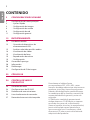 2
2
-
 3
3
-
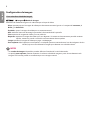 4
4
-
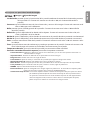 5
5
-
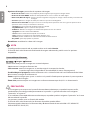 6
6
-
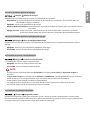 7
7
-
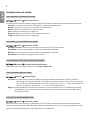 8
8
-
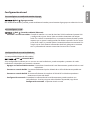 9
9
-
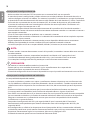 10
10
-
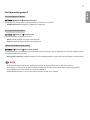 11
11
-
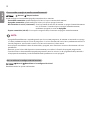 12
12
-
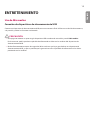 13
13
-
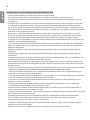 14
14
-
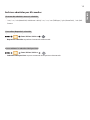 15
15
-
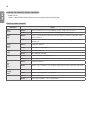 16
16
-
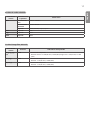 17
17
-
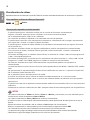 18
18
-
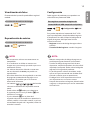 19
19
-
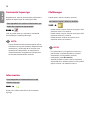 20
20
-
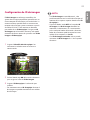 21
21
-
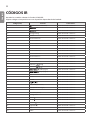 22
22
-
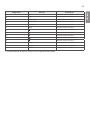 23
23
-
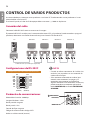 24
24
-
 25
25
-
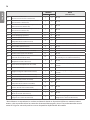 26
26
-
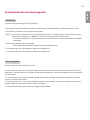 27
27
-
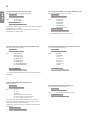 28
28
-
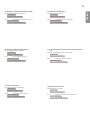 29
29
-
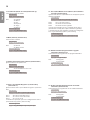 30
30
-
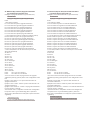 31
31
-
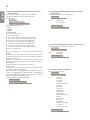 32
32
-
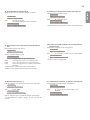 33
33
-
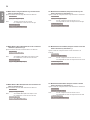 34
34
-
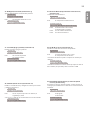 35
35
-
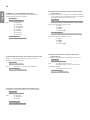 36
36
-
 37
37
-
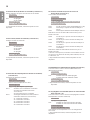 38
38
-
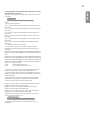 39
39
-
 40
40